Linux, um sistema operacional de código aberto baseado em Unix, é um exemplo de um software que apenas alguns anos atrás não tinha as especificações para ser usado em desktops e, como resultado, era considerado principalmente para desenvolvimento de servidor. No entanto, com o tempo, ele evoluiu rapidamente, tornando-se um sistema operacional confiável e poderoso, o que por sua vez fez com que ganhasse a atenção de um grande número de usuários.
A ferramenta de linha de comando fornecida pelo Linux é um dos recursos mais poderosos que oferece aos usuários e também o que o torna tão fascinante e incrível de usar. Uma linha de comando é simplesmente uma interface baseada em texto que recebe comandos e os encaminha para o sistema operacional que os executa. É devido a sua natureza flexível que ganhou uma vantagem sobre a interface gráfica do usuário (GUI) e, como resultado, muitos usuários mudaram para a linha de comando para fazer várias tarefas, uma das quais é o download de arquivos.
Portanto, hoje veremos duas maneiras diferentes de como baixar arquivos no Linux usando a ferramenta de linha de comando.
Baixando arquivos usando Wget
Uma das ferramentas de linha de comando mais populares para baixar arquivos da Internet é o Wget. Wget é uma ferramenta muito versátil que suporta vários protocolos como HTTP, HTTPS e FTP e permite o download de vários arquivos e diretórios. Ele também fornece aos usuários uma variedade de recursos que vão desde o download recursivo até reproduzir e pausar os downloads, bem como limitar sua largura de banda.
Além disso, é multiplataforma, o que lhe dá uma vantagem sobre muitos outros downloaders de linha de comando, bem como downloaders gráficos.
Como instalar o Wget?
Wget geralmente vem pré-instalado com a maioria das distribuições Linux. No entanto, se um usuário possui um sistema sem Wget instalado, o usuário precisa abrir a linha de comando através do Ubuntu Dash ou Ctrl + Alt + T atalho e digite o seguinte comando:
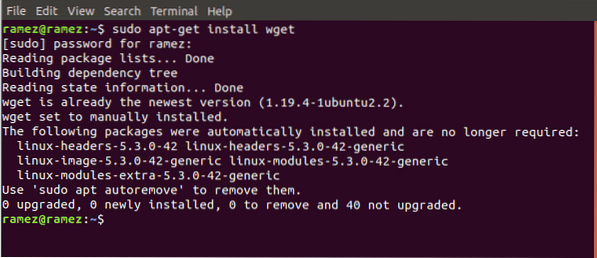
Deve-se notar que o comando fornecido acima é apenas para sistemas Linux baseados em Debian, como o Ubuntu. Se um usuário tiver um sistema Red Hat Linux, como o Fedora, ele precisará inserir o seguinte comando na linha de comando:
$ yum install wgetCaracterísticas do Wget
Como mencionado antes, o Wget tem vários recursos incorporados dentro dele. A operação mais básica que o Wget oferece aos usuários é o download de arquivos simplesmente usando seu URL. Isso pode ser feito inserindo o seguinte comando no terminal:
URL $ wgetDeixe-nos mostrar um exemplo para esclarecer melhor este. Estaremos baixando uma imagem simples no formato png da internet. Veja a imagem abaixo para melhor entendimento:

O Wget também permite que os usuários baixem vários arquivos de diferentes URLs. Isso pode ser feito facilmente com o seguinte comando:
$ wget URL1 URL2 URL3
Mais uma vez, podemos mostrar isso usando um exemplo. Estaremos baixando dois arquivos HTML de dois sites diferentes. Para melhor compreensão, olhe a imagem abaixo:
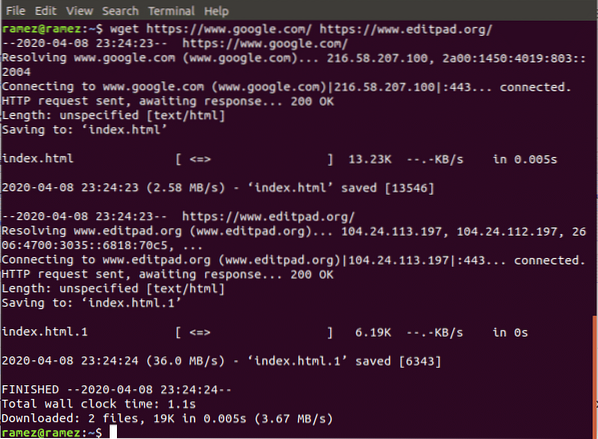
Também podemos alterar o nome do arquivo original usando o seguinte comando:
$ wget -O URL do nome do arquivo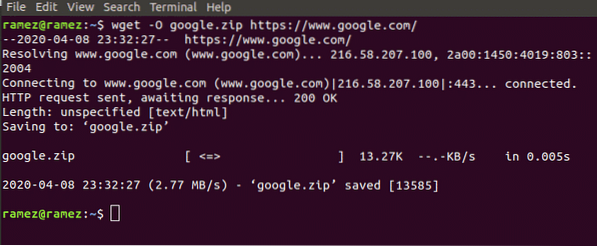
Aqui, o nome do arquivo se refere ao nome que você deseja endereçar ao arquivo como. Usando isso, também podemos alterar o tipo do arquivo. Isso é mostrado na imagem abaixo:
O Wget também permite que os usuários baixem recursivamente seus arquivos, o que basicamente faz o download de todos os arquivos do site em um único diretório. Isso pode ser feito facilmente com o seguinte comando:
$ wget -r URLPara obter mais informações sobre o Wget, os usuários podem inserir o seguinte comando no terminal para obter acesso a todos os comandos do Wget que parecem estar disponíveis:
$ wget --helpBaixando arquivos usando Curl
Curl é outra ferramenta de linha de comando que pode ser usada para baixar arquivos da internet. Ao contrário do Wget, que é apenas de linha de comando, os recursos do Curl são desenvolvidos por libcurl, que é uma biblioteca de transferência de URL de plataforma cruzada. Curl não só permite o download de arquivos, mas também pode ser usado para upload e troca de solicitações com servidores. Curl também tem uma faixa de suporte muito maior para protocolos, incluindo os importantes, como HTTP, HTTPS, FTP, SFTP, etc. No entanto, Curl não suporta downloads recursivos que o Wget oferece.
Como instalar o Curl?
Da mesma forma, como o Wget, o Curl vem pré-instalado com a maioria das distribuições Linux. Isso pode ser verificado simplesmente executando o seguinte comando:
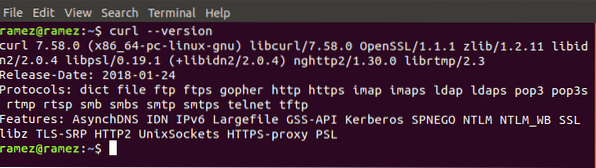
No entanto, se um usuário possui um sistema sem o Curl instalado, o usuário precisa abrir a linha de comando através do Ubuntu Dash ou Ctrl + Alt + T atalho e digite o seguinte comando:
$ sudo apt-get install curl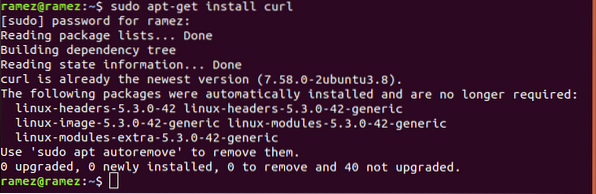
Deve-se notar que o comando fornecido acima é apenas para sistemas Linux baseados em Debian, como o Ubuntu. Se um usuário tiver um sistema Red Hat Linux, como o Fedora, ele precisará inserir o seguinte comando na linha de comando:
$ yum install curlCaracterísticas do Curl
Assim como o Wget, o Curl tem vários recursos incorporados dentro dele. O mais básico é a capacidade de permitir que os usuários baixem arquivos de um único URL da internet. Isso pode ser feito inserindo o seguinte comando no terminal:
$ curl -O URLPara melhor entendimento estaremos baixando uma imagem simples no formato png da internet assim como no caso do Wget.
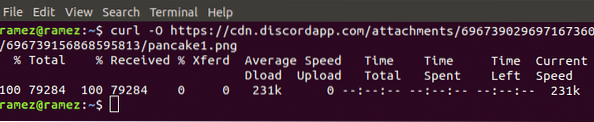
O Curl também permite que os usuários alterem o nome do arquivo e o tipo do arquivo. Isso pode ser feito pelo seguinte comando:
$ curl URL> nome do arquivo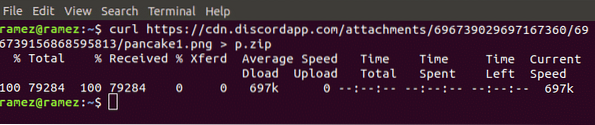
Na imagem acima, pegamos um arquivo png originalmente denominado pancake1.png e convertido em um arquivo zip com o novo nome p.fecho eclair.
Assim como no caso do Wget, Curl permite que os usuários baixem vários arquivos usando uma série de URLs da internet. Isso pode ser feito facilmente com o seguinte comando:
$ curl -O URL1 -O URL2 -O URL3Para nosso exemplo, usaremos curl para baixar um arquivo jpg e um arquivo png da internet. Os resultados são mostrados na imagem abaixo:
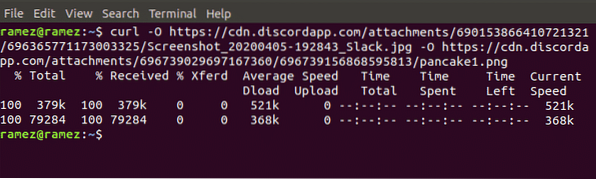
Um recurso bastante surpreendente que o Curl oferece aos seus usuários é a capacidade de monitorar o andamento do download do arquivo. Isso pode ser feito pelo seguinte comando:

Para obter mais informações sobre o Curl, os usuários podem inserir o seguinte comando no terminal para obter acesso a todos os comandos do Curl que parecem estar disponíveis:
$ curl --helpMelhor método de linha de comando para baixar arquivos
Wget e Curl estão entre a ampla gama de ferramentas de linha de comando que o Linux oferece para o download de arquivos. Ambos oferecem um grande conjunto de recursos que atendem às diferentes necessidades dos usuários. Se os usuários simplesmente desejam baixar arquivos recursivamente, o Wget seria uma boa escolha. Se os usuários estão procurando interagir com o servidor ou baixar um arquivo construído sob um protocolo que o Wget não suporta, então Curl seria uma alternativa melhor.
 Phenquestions
Phenquestions


